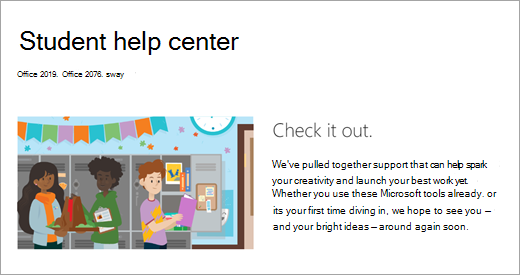Дистанционно обучение с Microsoft 365: Указания за родители и настойници
Светът е вашата класна стая
Учат от всяко място с приложенията на Microsoft 365 Education, като например Teams, Word, PowerPoint, OneNote, Flipgrid, Minecraft и др. Microsoft 365 предлага разнообразни инструменти и функции, които подпомагат учащите от всички възрасти и способности.
Обогатете учебния опит на учащите и научете как те могат да използват Microsoft 365 приложения, за да се ангажират с основни теми и дискусии в класа.

Забележка: Всеки клас е различен. Указанията по-долу са предназначени да въведат някои от многото възможности за дистанционно обучение в Microsoft 365. Отделните училища могат да използват различни настройки на приложението от посочените по-долу, а преподавателите могат да използват Microsoft 365 по уникален начин за всеки клас.
От какво се нуждае моят ученик, за да влезе в акаунта си за Microsoft 365?
Учащите и преподавателите в отговарящите на условията институции могат да се запишат за Office 365 Education безплатно. Учениците могат да влизат в своите учебни акаунти в Office.com, където ще имат безплатен достъп до Microsoft Teams, Word, PowerPoint, Excel и много други. От тази начална база учениците могат да отварят Office 365 приложения в своя уеб браузър.
Microsoft Teams могат да бъдат достъпни онлайн или изтеглени на домашни или мобилни устройства. Прегледайте това ръководство за бърз старт, което позволява на ученика да научи Teams веднага.

Как моят ученик намира и се присъединява към екип на клас?
Различните училища и преподаватели могат да управляват процеса на настройване на Teams по различен начин. За да проучите Teams и да видите от кои класни екипи е част ученикът, помогнете на ученика да влезе в акаунта си за Microsoft 365 и изберете Teams. Учениците също така ще получат имейл известие, когато бъдат добавени към екип на клас.
Как моят ученик ще комуникира със своите преподаватели и съученици?
Като изтеглите и използвате Microsoft Teams! Виртуалните събрания на класове улесняват съвместното обучение. Teams е онлайн център за класна стая, където ученикът може да се учи в дадена обстановка на клас от удобството на собствения ви дом. Те могат да си сътрудничат с малки групи или да се срещат на едно място с преподаватели за допълнителна помощ.
Съвет: Научете повече за комуникацията в Teams.
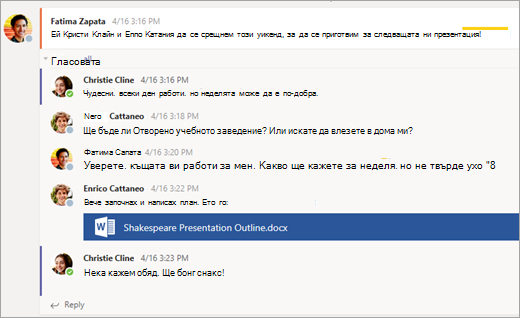
Всеки от класовете на ученика има собствен екип на клас, настроен от преподавател или ИТ администратор.
Комуникацията и дейността на моя ученик се наблюдават ли в Teams?
Teams за образование е създаден да служи като цифров център за класна стая и предлага много функции, които поддържат преподаватели в управлението на класната стая. Преподавателите могат да заглушават учениците, които изпращат разсейващи или неподходящи съобщения, за да групират дискусии и да изтриват напълно непродуктивните съобщения. Институциите могат също така да предоставят възможност за функции за безопасност в чата, като например поднадзорни чатове.
Като платформа за комуникация със специфични функции в подкрепа на преподаването и ученето, Teams е чудесна възможност за учениците да изградят и практикуват цифрово гражданство заедно с академичното си обучение.
Забележка: Защитата на данните на учащите винаги е топ приоритет на Microsoft. Прочетете повече тук за поверителността в приложенията на Microsoft 365.
Дали Teams просто приложение за чат, или ученикът ми също може да завърши учебната си работа там?
Вградената функция "Възложени задачи" в Teams позволява на учениците да имат достъп до възложената им работа, да виждат крайните срокове и да подават възложени задачи директно в приложението.
За да прегледате конкретни възложени задачи на класа, изберете класа от основната Teams страница на ученика.
Съвет: Научете повече със своя ученик за съвместната работа и създаването на страхотна работа в Teams.
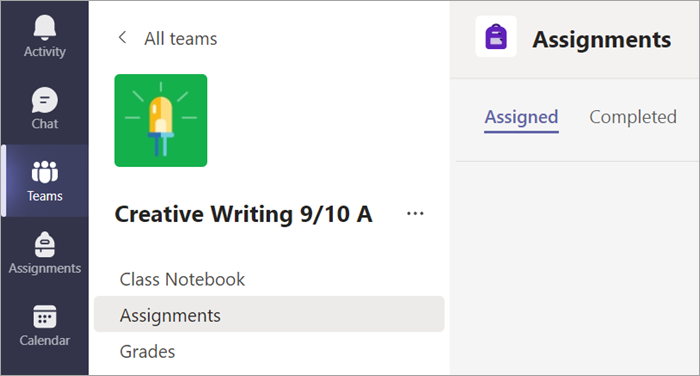
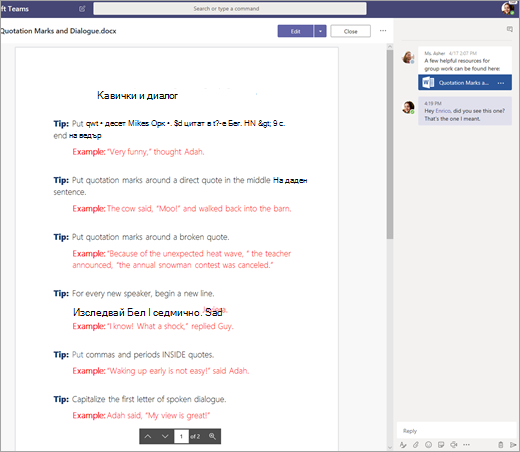
За друга текуща работа всеки класен екип има бележникна OneNote Клас, където учениците могат да си водите собствени бележки, да четат изложения за учители и да си сътрудничат с други съученици. Учениците имат достъп до това съдържание в приложението "Бележник на класа" във всеки екип на класа.
Как ученикът ми ще предаде възложените задачи, като използва Teams? Могат ли да проверят оценките си в Teams?
Учениците могат да предават възложените задачи, като навигират до екипа на класа, изберат раздела Възложени задачи и изберат коя възложена задача искате да подадат. Там те могат да прикачят подходяща работа и да изберат Предаване.
Учениците могат да прочетат повече тук за проследяването и предаване на възложените задачи.
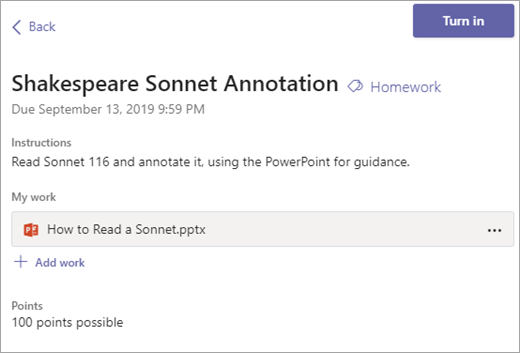
Учениците също могат да виждат оценките за възложените им задачи! Във всеки клас учениците на екипа могат да изберат раздела Оценки, за да видят точките , спечелени от миналата работа, както и обратната връзка от преподавателя.
Прочетете повечеза това как учениците могат да навигират в оценките си.
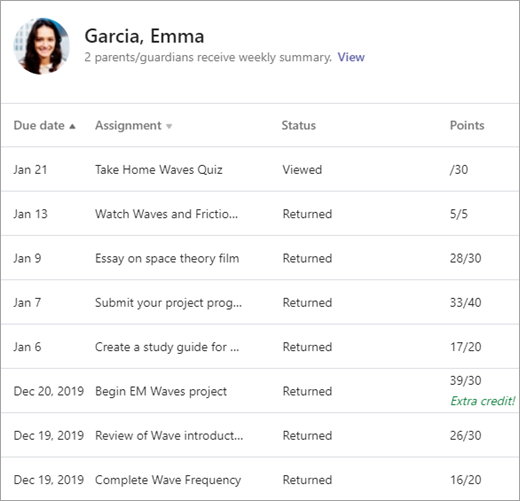
Как да се свържа с преподавателите на моя ученик?
Осъществявайте достъп до директни съобщения с преподаватели, като използвате Microsoft Teams! Когато преподавател ви изпрати съобщение в Teams, ще получите покана по имейл за присъединяване към разговора и чат директно.
Използвайте нашето ръководство за още помощ при първите стъпки.
Освен комуникацията директно с преподавателите, как мога да получавам актуализации за дейността на класа на моя ученик?
Преподавателите на учениците ви могат да настройват автоматични актуализации по имейл чрез Teams, които ви информират за състоянието на възложената задача всяка седмица.
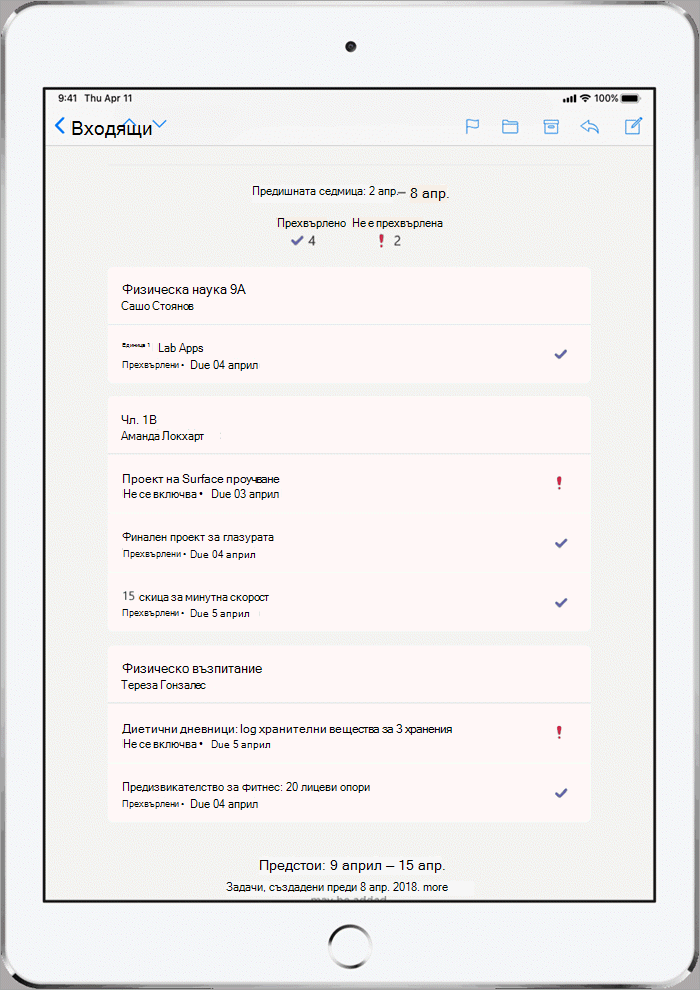
Как моите ученици имат достъп до Microsoft 365 приложения?
Учащите и преподавателите в отговарящи на условията институции могат да се запишат за Office 365 Education безплатно, да получат достъп до инструментите в класната стая, като Word, Excel, PowerPoint, OneNote и др. Изтеглете Microsoft 365 на мобилни и домашни настолни устройства или влезте в Microsoft 365 от уеб браузър, за да имате достъп до приложенията по всяко време и от всяко място.
Можете също така да прегледате тези съвети, за да сте сигурни, че устройствата на учениците ви – от компютри и таблети до мишката и клавиатурата – остават чисти и в безопасност.
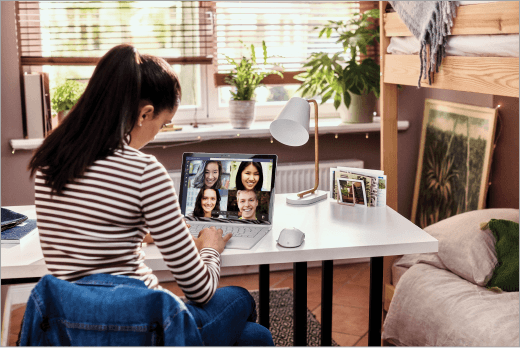
Какво става, ако домът ни има ниска пропускателна способност на интернет?
Прегледайте тези съвети, трикове и най-добри практики за повече начини за учене от разстояние с ниска пропускателна способност на интернет.
Къде може да ми помогне моят достъп на учениците чрез инструментите на Microsoft Education?
Учениците имат помощен център, направен точно за тях! От основите на използването на Teams до вдъхновяващи идеи за проекти, съдържанието на помощния център на Microsoft за ученици и студенти е тук, за да помогне на учащите да използват Office 365 за най-доброто си обучение досега!